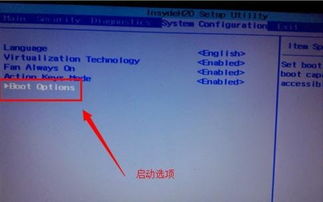
当惠普笔记本电脑启动时,屏幕刚开始亮起,您需要连续迅速地按“F10”键,即可进入BIOS设置界面。
另一种方法是,同样是开机屏幕初亮之际,连续快速按“ESC”键,这将打开启动菜单选项,随后再按一次“F10”键,也能成功进入BIOS。
步骤一:开启计算机
首先按下电源键启动计算机。在开机过程中,当屏幕上显示惠普画面时,请立即按F2键,这将进入BIOS的菜单页面。在此处,您可以查看到计算机信息的相关菜单栏,其中包括计算机型号、BIOS版本、cpu、硬盘、光驱等核心内部硬件信息。
步骤二:硬件配置
在硬件配置部分,您可以进行各种操作,比如修改日期和时间、更改启动选项或无线设置、调整显卡设定、电耗提示音、启用英特尔虚拟技术等功能。此外,BIOS还能帮助检测计算机可能出现的硬件错误。
步骤三:启动顺序设置
系统默认设置中包含了一个名为“USB KEY”的启动项。这也解释了为何插入U盘或其他移动存储设备时,计算机可能无法正常启动的情况。常用的启动选项主要有硬盘启动和光驱启动两种,其他更复杂的启动项这里不再赘述。您可以通过鼠标选中需要调整的启动项,并按数字键后的“一”键将其下移。实际上,为了简便起见,只需将硬盘启动设为首选项即可。在安装系统时,开机按F12键即可快捷进入启动项设置。
步骤四:安全设定
安全设定涵盖了常规密码设置、超级用户密码设置、硬盘密码设置及启动设置等多个方面。一般来说,当我们进入BIOS后,设置管理超级用户密码即可满足需求。然而,如果您在硬盘中存储有重要信息,那么也可额外设置硬盘密码保护。
开启惠普电脑时,持续按住"F10"键,就能直接跳转至BIOS主界面。
另外一种方式是在开机状态下,长按“ESC”键,这将弹出电脑启动菜单,从中选取相应菜单项即可进入相关功能设置,在启动菜单里按下"F10"键同样能进入BIOS。
BIOS(Basic Input Output System)即“基本输入输出系统”,最初在1975年的CP/M操作系统中被提及。它是一个预装在计算机主板ROM芯片中的程序,负责存储和执行最基本的输入输出程序、开机自我检测程序以及引导系统启动程序。BIOS可以从CMOS读取并写入系统设置的具体信息。
它的主要作用是对计算机提供最基础的硬件配置和控制,并且向操作系统提供系统参数。对于系统硬件的任何变动,都是由BIOS进行隐藏处理,而程序则通过调用BIOS功能而非直接操控硬件。在现代操作系统中,它们通常会绕过BIOS提供的抽象层,直接对硬件组件进行控制。


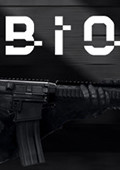









 相关攻略
相关攻略
 近期热点
近期热点